系统:PC
日期:2021-07-07
类别:编程开发
版本:v2020.1.1
RubyMine 2020特别版是一款专门在IntellJ IDEA平台上使用的编程开发工具,它包含了目前所有的IDE功能,适合专业的编程人员进行使用。我们可以通过RubyMine 2020中文版来完成代码的编辑工作,从而制作出完整的程序和网页代码,并且这款软件还拥有调试功能,能够对代码进行检测。
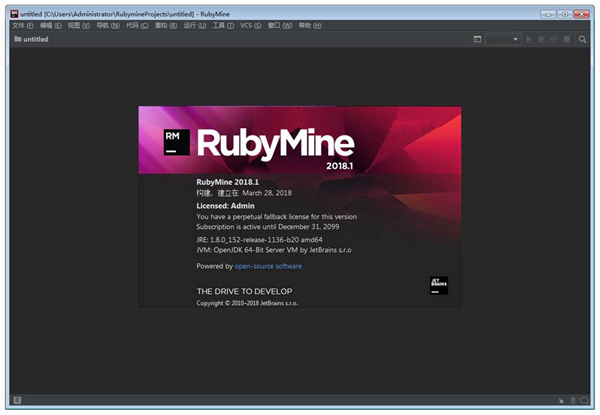
RubyMine 2020是由JetBrains专为Ruby和Rails开发者推出的一款编程软件,该软件是建立在IntellJ IDEA平台之上,提供所有必须的IDE功能,比如编辑,调试工具,源代码控制集成,代码自动提示完成,以及其他功能,可以满足广大工程师的需求。软件提供了一个可视化的操作界面和全面的Ruby代码编辑器,并且拥有结构视图、意图操作、自动重构、调试器、代码分析、集成工具等功能,具有智能代码重构、代码深度分析、最简单的配置、完善的管理和控制、熟悉的开发环境等优势,让用户能够始终保持最佳的状态进行代码的处理和编写!全新的RubyMine 2020改进了导航,现在可以在Rails实体和数据库模式之间以及父方法和子方法之间无缝跳转,全新的LightEdit模式允许用户将RubyMine用作通用文本编辑器,而且现在的启动和运行工作的时候都比原来快了许多,速度是非常的给力。全新的版本功能更加强大,使用更加便捷,功能涵盖Ruby开发、Ruby on Rails、代码分析与重构、测试协助、强大的调试以及更多的综合工具,智能的编辑器让您能够高效的制作高质量代码,并具有语法和错误突出显示,方便用户进行发现和调整!
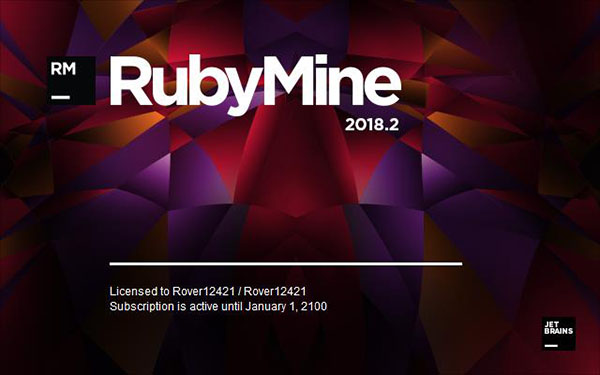
1、更好的代码洞察
升级的Ruby类型推断使IDE更好地理解块,数组和散列中的元素类型,从而极大地改善了代码自动完成和整体导航。
2、多态关联
软件现在可以正确识别并导航(Ctrl / Cmd + Click)到使用多态关联的模型的定义和用法。
3、chruby,asdf和远程版本管理器
新版本具有chruby和asdf支持。它使WSL,Docker以及SSH和其他远程连接中的所有版本管理器(RVM,rbenv,asdf和chruby)都可用。
4、重新运行测试失败
现在,在文件或目录中运行所有测试之后,软件提供了一个选项,仅重新运行失败的测试,而不是重新运行所有测试。这使您无需手动接收和调查每个失败的测试。
5、YAML代码格式化程序
软件现在允许您重新格式化YAML代码。选择代码|重新格式化代码,或按住Ctrl + Alt + L.您还可以在“首选项/设置”中选择如何折叠和缩进序列,对齐值以及应用其他代码样式选项编辑|代码风格| YAML。
6、锚点和别名的代码洞察力
现在,您可以在定义锚点时自动完成并查找别名的用法,以及导航到锚点和返回。别名和锚点的内联重命名现在也可用。如果您尝试提供与另一个现有锚冲突的名称,IDE将发出警告。它不允许您使用标准不允许的字符重命名锚点。
7、附加到远程进程
从此版本开始,您可以将调试器附加到远程运行的进程。设置SSH连接(首选项/设置| Ruby SDK和Gems |新建远程| SSH凭据),并在不重新启动或任何其他配置的情况下对应用程序进行故障排除。
【导航】
1、在Rails实体之间导航
现在,您可以在Rails实体和数据库模式之间导航。为此,请按 Ctrl+Alt+Home。为了使导航更加无缝,我们还统一了导航弹出窗口的外观并使其更加紧凑。
2、改进方法之间的导航
导航,现在转到超级方法(Ctrl+U),您可以选择要导航到的确切超级方法。
3、结构视图导航
在“ 结构”视图(Ctrl+7)中,您可以过滤掉变量以仅查看方法。
【Ruby 2.7】
1、支持最新的Ruby语法
一如既往,我们支持最新的Ruby版本。例如,这包括编号参数的新“ _”语法。IDE识别新语法,并帮助您导航,查找用法和重命名对象。
【运行和调试】
1、从装订线运行Rake任务
从v2020.1开始,您可以直接从装订线菜单运行,调试和配置任务。与往常一样,RubyMine自动为运行的任务创建相应的运行/调试配置。
2、智能执行终端命令
RubyMine的终端现在可以解析各种命令。匹配输入命令后,它会突出显示,您可以按Ctrl-Enter打开具有从命令中获取的参数的特定UI。要试用此功能,请在“ 实验功能”对话框中启用terminal.shell.command.handling标志 。
3、固定变量的字段
现在,在调试器的“变量”视图中,您可以将变量的字段固定在顶部,并在变量的表示形式中查看其值。
【测验】
1、在特定路径下创建测试
现在可以为任何类创建新的测试,并根据测试主题的路径复制目录结构。
【代码协助】
1、机器学习辅助完成
通过使用机器学习,RubyMine现在可以对更高的相关完成建议进行排名。请注意,机器学习辅助的完成工作仍在进行中,我们希望随着时间的推移会更加有用。
【码头工人】
1、Docker Compose改进
使用RubyMine 2020.1,您可以使用Docker Compose作为远程解释器,在特定环境中运行,调试和测试应用程序 。您可以指定如何在Docker中运行诸如ruby,gem env和rbconfig之类的命令。
【代码编辑器】
1、LightEdit模式
新的 LightEdit模式允许您将RubyMine用作通用文本编辑器。它的启动和工作比平时快得多,因为它无需加载项目即可打开文件。
2、禅宗模式
Zen模式可帮助您专注于代码:它会扩展IDE窗口并隐藏除代码编辑器之外的所有元素。要快速尝试,请按Ctrl+` 并选择查看模式| 进入Zen模式。
【IDE配置】
1、用于SSH配置的统一UI
在“首选项/设置” |“设置”下,有一个新的统一设置选项卡可以管理您的SSH配置 。工具| SSH配置。使用它来添加,编辑,存储和删除SSH配置。
2、共享运行配置时更加灵活
在RubyMine 2020.1中,您可以更好地控制运行配置,因为您现在可以将它们存储在您选择的任何项目目录中。为此,请选中新的复选框“ 存储为项目文件”,然后指定要使用所选运行配置存储文件的目录的路径。
【Terminal】
1、垂直/水平拆分终端会话
现在,您可以垂直或水平拆分终端会话以并排运行它们。从终端调用上下文菜单以创建,导航和关闭拆分终端会话。
【版本控制系统】
1、新的“从此处交互式变基”对话框
我们已经从此处重铸了Interactively Rebase,以使对话框真正具有交互性。它允许您编辑,合并和删除以前的提交,使提交历史更加线性和可理解。
2、提交对话框/提交工具窗口
RubyMine 2020.1引入了“提交”工具窗口,以替代“提交”对话框。您可以在“首选项” /“设置” |“它们”之间切换。版本控制| 提交| 使用非模式提交接口。新工具窗口位于左侧,为编辑器留下了足够的空间来显示差异。
3、改进的分支弹出
“分支”弹出窗口包括一些改进:
(1)使用一个明确的搜索字段来查找现有的远程和本地分支。
(2)现在,“ 刷新”按钮将更新现有的远程分支。
(3)传入(蓝色)和传出(绿色)提交指示器已添加到状态栏中。
【数据库工具】
1、在编辑器中查询结果
现在,您可以在编辑器中查看查询结果。可以使用工具栏上的新按钮或在“设置/首选项” |“设置”中打开和关闭此功能。数据库| 一般| 在编辑器中显示输出结果。选择如何查看数据:作为表格,树或文本。查询结果也可以导出到Excel。
2、运行配置中的数据库脚本
现在,您可以创建运行配置以运行数据库脚本。
【JavaScript / TypeScript】
1、新的智能意图和检查
使用新的智能意图和检查(Alt+Enter)可以节省编码时的时间!例如,您现在可以快速将现有代码转换为可选的链接和/或无效合并,这是最新版本的JavaScript和TypeScript中引入的语法。
2、更有用的快速文档
对于JavaScript和TypeScript,“ 文档”弹出窗口现在显示更多有用的信息,包括有关符号类型和可见性以及该符号定义位置的详细信息。
3、Vue.js:Vuex和Composition API支持
通过对即将推出的Vue 3中的Vuex库和Composition API的开箱即用的支持,您可以更加顺畅地构建出色的Vue.js应用程序。
4、保存时运行更漂亮
使用新的“在文件上保存时运行”选项,一旦保存这些文件,RubyMine将对在IDE设置中指定并在项目中编辑的所有文件应用Prettier格式-不再需要文件监视程序或第三方插件。
【其他变化】
1、我们将移至JetBrains Runtime 11(JBR11),并且将不再分发带有JetBrains Runtime 8(JBR8)的内部版本。这包括IDE和Toolbox App中的所有2020.1更新。
2、light主题对于所有操作系统都是统一的,现在称为IntelliJ Light。
3、RubyMine和其他基于IntelliJ的IDE现在使用 JetBrains Mono作为默认字体。
4、我们添加了一种 自动导入IDE设置的方法。
5、如果您尚未安装Git,RubyMine会向您显示一条通知,并提供 为您下载和安装Git的信息。
6、默认情况下,鼠标悬停时将显示快速文档弹出窗口。您可以在“设置/首选项” |“禁用”中禁用此选项。编辑器 通用。
7、现在,新的代码检查将警告您有关无效的私有/受保护方法调用。
1、双击“RubyMine-2020.1.exe”进入到软件安装向导
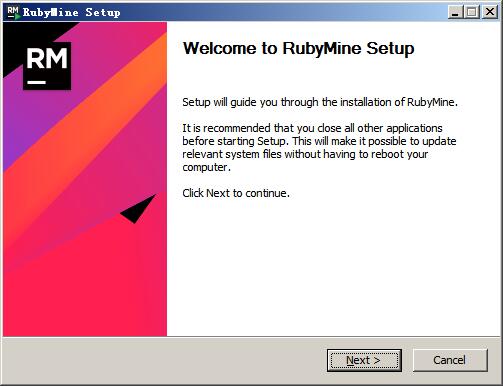
2、点击next选择软件安装目录,默认为“C:\Program Files\JetBrains\RubyMine 2020.1”
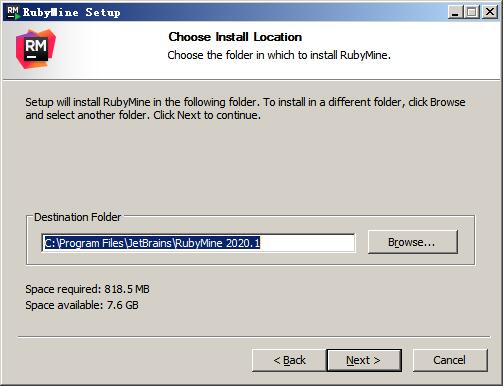
3、选择要安装的位数以及要关联的文件
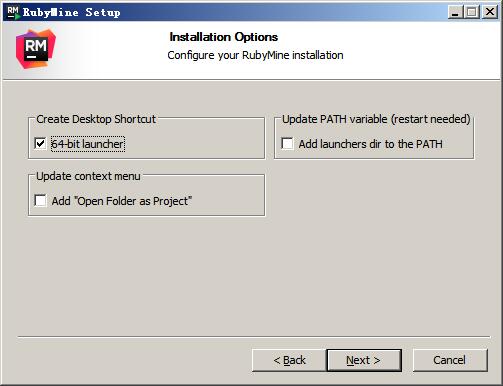
4、然后点击install开始RubyMine 2020的安装
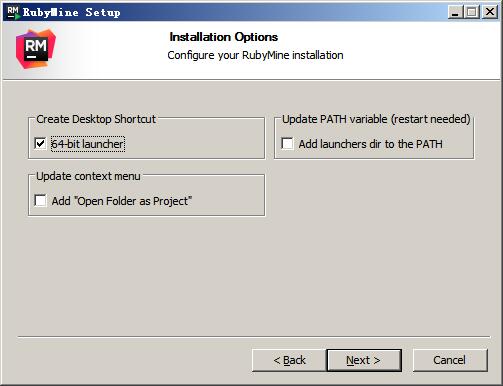
5、稍等一会儿就会开始软件的安装了,我们稍等一会儿
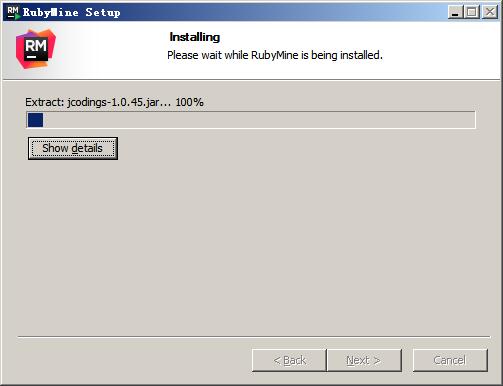
6、软件安装完成,在run rubymine前打勾,点击finish
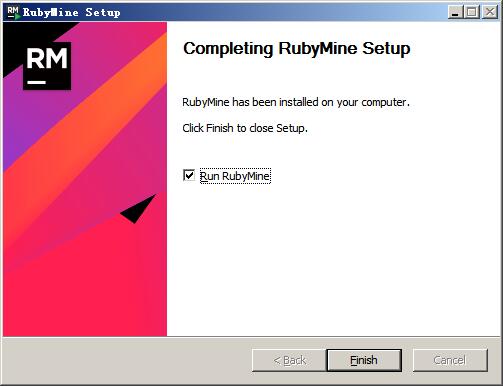
7、然后提示我们是否导入相应的设置,可以根据需要选择
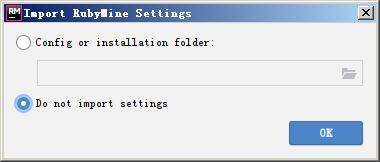
8、点击OK,我们选择软件的界面风格
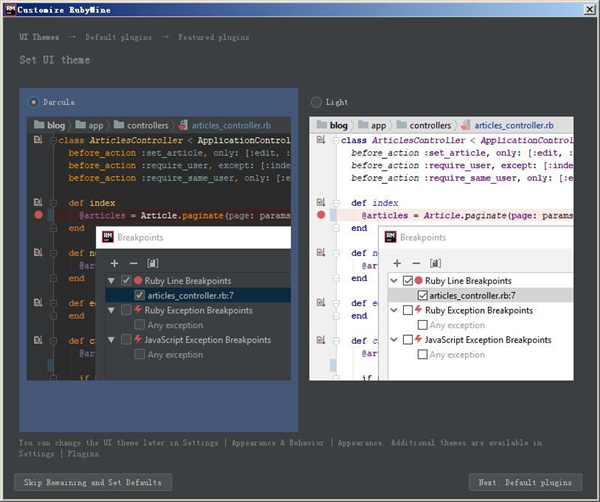
9、接着进入到软件的激活界面,我们选择evaluate for free,然后点击evaluate进行试用
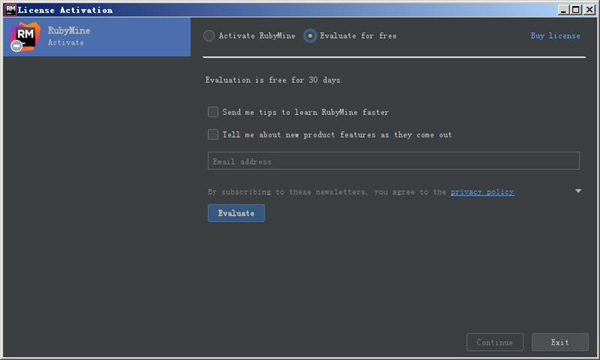
10、然后进入到软件界面,将“jetbrains-agent-latest.zip”拖入到软件界面中,如下图,点击restart
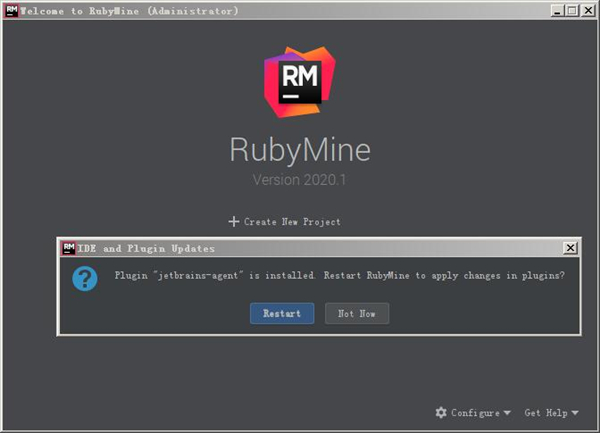
11、然后进入到激活配置助手,我们点击为rubymine安装
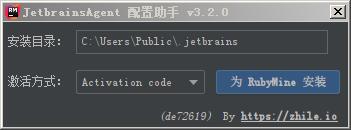
12、进入到如下图提示,安装jetbrains-agnet成功,将在重启后失效,是否重启你的rubymine,我们点击是
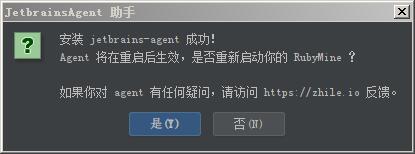
13、这样就完成rubymine的激活了,运行软件我们发现是英文版,这个时候关闭,我们对其汉化
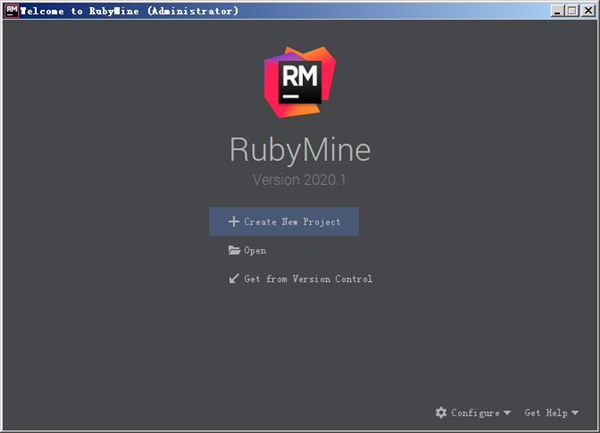
14、将“resources_zh_CN_RubyMine_2020_r1.jar”复制到“C:\Program Files\JetBrains\RubyMine 2020.1\lib”目录下
15、运行RubyMine 2020就是中文版了
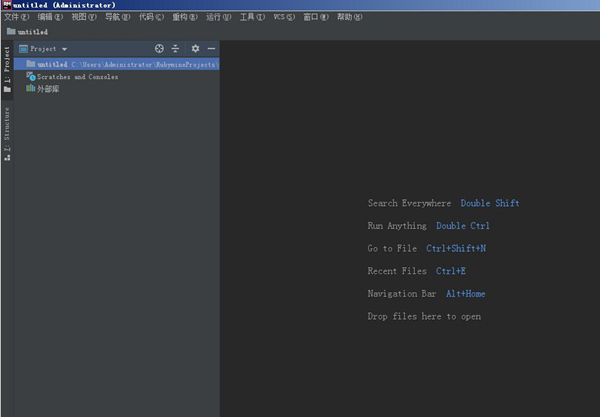
热门推荐
相关应用
实时热词
评分及评论
致敬经典,谢谢分享
谢谢分享,站长好人
就喜欢用简体中文的软件,其他语言的根本看不懂。
喜欢赞一个
那些说下载慢的人那是你自己的网速问题,和软件有什么关系,真是的
点击星星用来评分